Διαλογισμός: Το μήνα, για μια φορά την εβδομάδα
€10.00 Τιμή χωρίς ΦΠΑ
ΔΙΑΛΟΓΙΣΜΟΣ: Κατά τη διάρκεια του διαλογισμού μαθαίνουμε την επικέντρωση, το θετικό οραματισμό, τη γαλήνη και ηρεμία του νου. Όλοι μπορούν να τους παρακολουθήσουν, είναι καθοδηγούμενοι και θεματικοί. Ζητάμε να έχετε ησυχία στο δωμάτιο σας, να έχετε κλείσει τα κινητά σας τηλέφωνα, ώστε να μην διασπάται ο νου σας. Ο διαλογισμός χαρίζει πολλά οφέλη σε ολόκληρο τον οργανισμό μας, ψυχή και σώμα. Παρέχεται δωρεάν σε όσους κάνουν Yoga. Ενώ δίνεται με μια ελάχιστη χρέωση όταν τον επιλέγετε μόνο του.

Ξένια Ντόβα
Διδάσκει: Hatha Yoga, Vinyasa Flow Yoga, Aerial yoga, Yoga-Pilates Εγκύων, Restorative, Συμβουλευτική και Ενεργειακές Θεραπείες, Διαλογισμό και Βαθιά Χαλάρωση. Εισηγήτρια σε σεμινάρια, διαλέξεις που αφορούν την ψυχική, σωματική υγεία και ευεξία.
Περιγραφή
Ο Διαλογισμός είναι η πρακτική με την οποία υπάρχει σταθερή παρατήρηση του νου. Σημαίνει να εστιάζουμε το νου σε ένα σημείο ηρεμώντας, έτσι ώστε να αντιληφθούμε το Εσωτερικό Είναι. Σταματώντας τα κύματα των σκέψεων φτάνεις να αντιληφθείς την αληθινή σου φύση και να ανακαλύψεις την σοφία και την γαλήνη που βρίσκονται μέσα της. Συνειδητά ή ασυνείδητα όλοι αναζητούμε αυτή τη γαλήνη του νου που φέρνει ο Διαλογισμός.
Ο Πατάντζαλι αναφέρει στα Οκτώ σκαλοπάτια (Yoga Sutras) τα τρία στάδια του Διαλογισμού:
Dharana (Ντάρανα). Το έκτο σκαλοπάτι είναι η Dharana (Ντάρανα), η αυτοσυγκέντρωση, η εστίαση σε ένα σημείο, είτε εξωτερικό, είτε εσωτερικό. Το σημείο εστίασης μπορεί να είναι μια κουκκίδα, η φλόγα ενός κεριού, μια εικόνα, μια έννοια, ένας ήχος, ένα μάντρα, μια λέξη, ένα σχήμα (μάνταλα).
Dhyana (Ντυάνα). Το έβδομο σκαλοπάτι είναι η Dhyana (Ντυάνα), ο Διαλογισμός, η αδιάλειπτη ροή της προσοχής και της σκέψης προς ένα και μοναδικό σημείο, έτσι ώστε ο ασκούμενος να χάνει την απατηλή αίσθηση της δυαδικότητας. Στο Διαλογισμό, ο διαλογιζόμενος, το αντικείμενο του Διαλογισμού και το γεγονός του Διαλογισμού είναι όλα σε μια αδιάσπαστη ενότητα.
Samadhi (Σαμάντι). Το όγδοο και τελευταίο σκαλοπάτι του Πατάντζαλι είναι το Samadhi (Σαμάντι), η επίτευξη της υπερσυνείδησης. Ο ασκούμενος αισθάνεται συνδεδεμένος με την αόρατη πηγή της επίγνωσης. Η φωτισμένη κατάσταση του νου εδραιώνεται. Ο ασκούμενος αποκτά εύκολη πρόσβαση στην διαισθητική ανώτερη γνώση.
Ο Σουάμι Βίσνου Ντεβανάντα έχει γράψει: Ο Διαλογισμός δεν έρχεται εύκολα. Ένα όμορφο δέντρο μεγαλώνει αργά. Πρέπει κανείς να περιμένει για το άνθος και το ωρίμασμα του καρπού. Το άνθος του Διαλογισμού είναι μια εκφραστική γαλήνη που διαπερνά ολόκληρη την ύπαρξη. O καρπός του είναι απερίγραπτος.
Ο Διαλογισμός είναι σαν τον ύπνο, δεν μπορεί να διδαχτεί. Έρχεται μόνος του στην ώρα του. Αν ακολουθήσεις τα σωστά βήματα από την αρχή, μπορείς να επιταχύνεις την πρόοδό σου σημαντικά. Ο Σουάμι Βίσνου Ντεβανάντα για να βοηθήσει τον κόσμο να καταλάβει τα σωστά βήματα, σχημάτισε δώδεκα βασικές αρχές οι οποίες είναι:
- Διάλεξε ένα μέρος ειδικά για το Διαλογισμό σου. Η ατμόσφαιρα που θα δημιουργήσεις εκεί θα σε βοηθά να ηρεμήσεις τον νου σου.
- Διάλεξε μια ώρα που ο νους σου να είναι ελεύθερος από τις καθημερινές ασχολίες. Η αυγή και το σούρουπο είναι οι καλύτερες.
- Το να χρησιμοποιείς την ίδια ώρα και το ίδιο μέρος καθημερινά, βοηθά το νου να ηρεμεί πιο γρήγορα.
- Κάθισε με τη πλάτη, τον αυχένα και το κεφάλι σου σε μια ευθεία, βλέποντας την Ανατολή ή το Βορρά.
- Εκπαίδευσε το νου σου να παραμένει ήσυχος στη διάρκεια της άσκησης του Διαλογισμού.
- Ρύθμισε την αναπνοή σου.Βοηθάει πολύ πριν το Διαλογισμό να γίνεται κάποια πρακτική της Πραναγιάμα
(αναπνευστικές ασκήσεις). - Βρες ένα ρυθμικό αναπνευστικό πρότυπο-εισπνέοντας και μετά εκπνέοντας για τρία περίπου δευτερόλεπτα.
- Στην αρχή άσε το νου σου να περιφέρεται.Θα μεγαλώσεις την ανησυχία του, αν τον αναγκάσεις στην συγκέντρωση.
- Τώρα φέρε το νου σου στο σημείο εστίασης που διάλεξες. Στο Άτζνα Τσάκρα (κέντρο του μετώπου) ή στο Αναχάτα Τσάκρα (κέντρο της καρδιάς).
- Εφαρμόζοντας την τεχνική που διάλεξες,κράτησε το αντικείμενο της συγκέντρωσής σου σε αυτό το σημείο εστίασης για όλη τη διάρκεια της άσκησης.
- Ο Διαλογισμός έρχεται όταν αγγίξεις μια κατάσταση καθαρής σκέψης, αλλά ακόμα κρατάς την δυαδικότητα.
- Μετά από ένα διάστημα πρακτικής, η δυαδικότητα εξαφανίζεται και το Samadhi, η κατάσταση υπερσυνείδησης, πετυχαίνεται.
Οδηγίες ZOOM
Οδηγίες εγκατάστασης και παρακολούθησης μαθημάτων μέσα από την πλατφόρμα ZOOM.
Κατέβασμα της εφαρμογής – επεκτάσεων για την πλατφόρμα ZOOM.
Zoom Client for Meetings
Ο πελάτης του προγράμματος περιήγησης ιστού (google chrome, mozilla, …) θα το κατεβάσει αυτόματα όταν ξεκινάτε ή συμμετέχετε στην πρώτη σας συνάντηση Zoom αλλά είναι επίσης διαθέσιμο για μη αυτόματη λήψη εδώ.
Zoom Mobile Apps
Ξεκινήστε, εγγραφείτε και προγραμματίστε συναντήσεις, αποστολή κειμένου ομάδας, εικόνων και μηνυμάτων push-to-talk σε κινητές συσκευές.
Zoom Client Plugin για κοινή χρήση iPhone / iPad
Η προσθήκη πελάτη Zoom θα εγκατασταθεί αυτόματα όταν προσπαθείτε να μοιραστείτε την οθόνη iPhone / iPad σε απομακρυσμένους συμμετέχοντες σε σύσκεψη κατά τη διάρκεια της συνάντησης Zoom.
Μια σύντομη παρουσίαση της λειτουργίας του προγράμματος Zoom
Έχουμε δυο βασικές έννοιες, του Καθηγητή (Host) και των συμμετεχόντων (participant, μαθητής). Ας υποθέσουμε ότι είστε καθηγητής και θέλετε να κάνετε μάθημα μέσω σύγχρονης κατάρτησης. Μέσω της πλατφόρμας Zoom δημιουργείτε ένα εικονικό δωμάτιο, στο οποίο μπορούν ταυτόχρονα να μπουν όλοι όσοι έχουν πρόσβαση σε αυτό και επιθυμούν να παρακολουθήσουν το μάθημα σας.
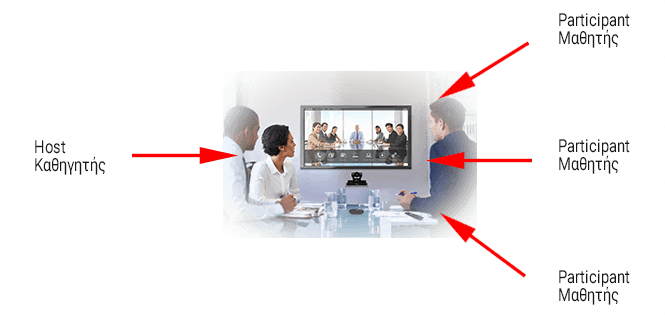
Ο Host (ο καθηγητής) είναι εκείνος που επιτρέπει την πρόσβαση, σε κάθε ενδιαφερόμενο, στο εικονικό δωμάτιο παρέχοντάς του ένα «κλειδί». Αυτό το κλειδί είναι, συνήθως, ένας κωδικός ή ένα link και είναι, ουσιαστικά, η διεύθυνση του συγκεκριμένου δωματίου. Για να παρακολουθήσει κάποιος το μάθημα χρειάζεται έναν υπολογιστή (σταθερό ή laptop) ή κινητό τηλέφωνο. Τα κινητά τελευταίας τεχνολογίας, όπως και οι φορητοί υπολογιστές laptop, έχουν ενσωματωμένες κάμερες και μικρόφωνα. Στην περίπτωση σταθερών υπολογιστών, είναι απαραίτητη η τοποθέτηση κάμερας, η οποία να διαθέτει ενσωματωμένο μικρόφωνο.
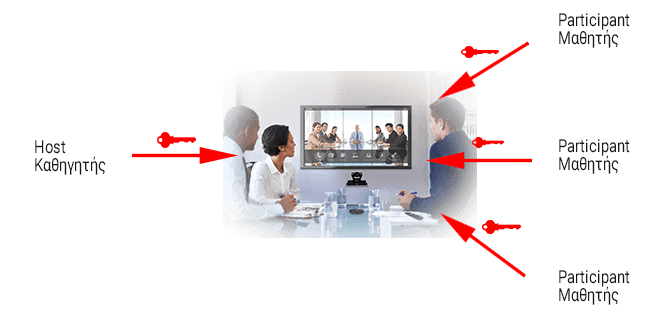
Χαρακτηριστικά της πλατφόρμας ZOOM
- Πολύ καλή ποιότητα ήχου και εικόνας των τηλε-συναντήσεων, με μικρή χρήση του δικτύου
- Δωρεάν λογαριασμό με όριο τα 40 λεπτά χρήσης (για συναντήσεις 3 ατόμων και άνω).
- Τη δυνατότητα φιλοξενίας μέχρι 100 συμμετέχοντες
- Τη χρήση διαδικτυακού πίνακα και chat
- Κοινή χρήση περιεχομένου (screen share)
- Τη δυνατότητα συνομιλίας/σχολιασμού σε πραγματικό χρόνο
- Απεριόριστες online συναντήσεις
- Επιλογή για συναντήσεις ένας προς έναν αλλά και για μεγαλύτερα group
Βήμα 1. Δημιουργία λογαριασμού
Πηγαίνετε στη διεύθυνση του εργαλείου: https://zoom.us/ επιλέγετε το πεδίο “sign up!It’s free” και δημιουργείτε ένα λογαριασμό.
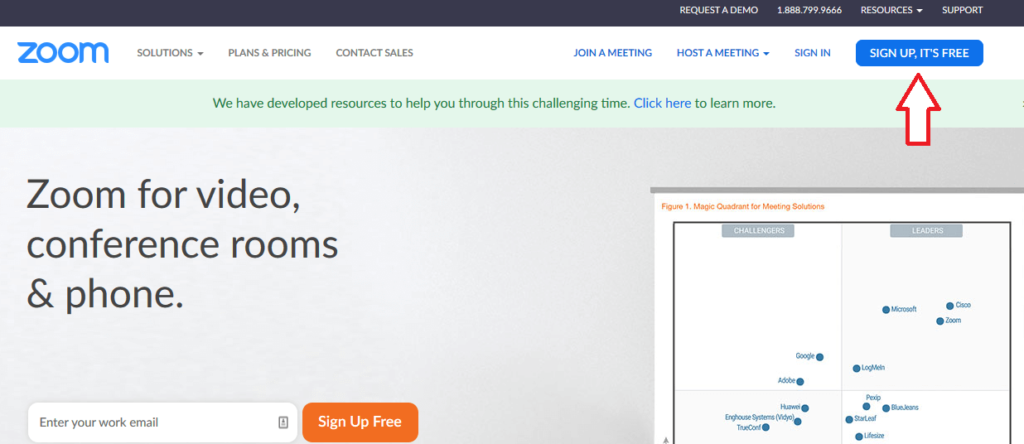
Αφού καταχωρήσετε το email σας, στο σημείο που σας υποδεικνύει η πλατφόρμα, θα πατήσετε «αποστολή» και θα εμφανιστεί το ακόλουθο μήνυμα (σε περίπτωση που επιθυμείτε θέλετε να λαμβάνετε ενημερώσεις από την πλατφόρμα) πατάτε το Confirm.
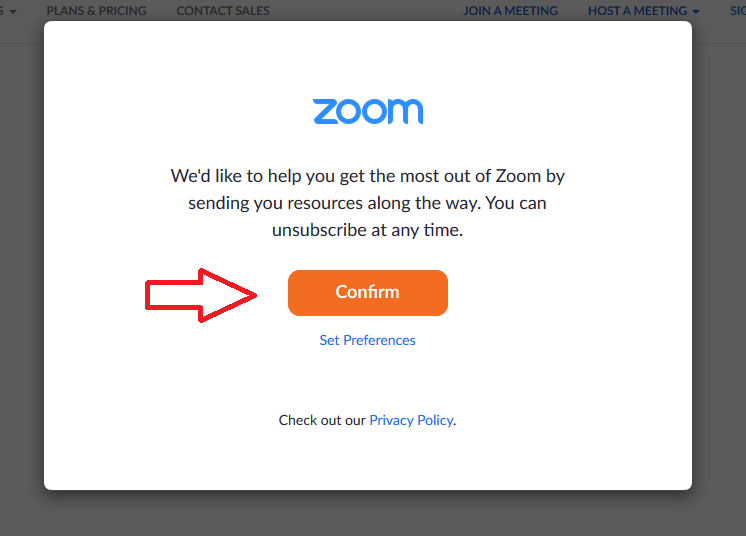
Επίσης, στην οθόνη σας θα εμφανιστεί το ακόλουθο μήνυμα το οποίο σας ενημερώνει για το ότι σας έχει σταλεί ένα μήνυμα στο email σας.
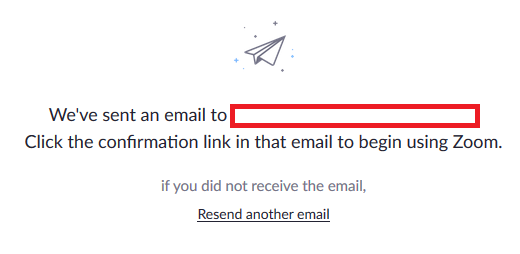
Σε αυτό το σημείο θα πρέπει να ελέγξετε το email σας και να κάνετε κλικ επάνω στο μήνυμα επιβεβαίωσης (Activate account) που έχετε λάβει όπως δείχνουμε παρακάτω. Έπειτα απο αυτό το πάτημα του κουμπιού, ο λογαριασμός σας ενεργοποιήθηκε και μπορείτε να χρησιμοποιήσετε την πλατφόρμα Zoom.
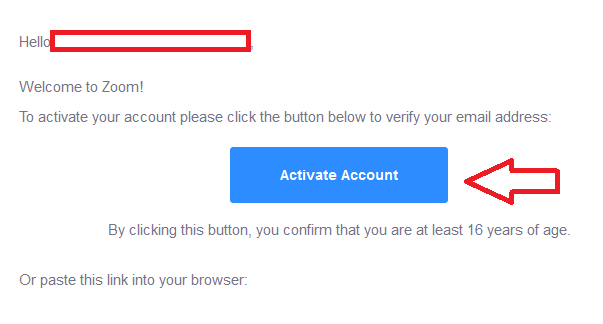
Αφού έχετε ενεργοποιήσει το λογαριασμό σας, καλείστε να βάλετε το όνομα, το email σας και έναν κωδικό ασφαλείας (Password), και πατάτε «Continue».
Προσοχή, ο κωδικός ασφαλείας (Password) θα πρέπει:
• Να έχει τουλάχιστον 8 χαρακτήρες
• Να έχει τουλάχιστον 1 γράμμα (a, b, c…)
• Να έχει τουλάχιστον 1 αριθμό (1, 2, 3…)
• Να έχει κεφαλαίους και πεζούς χαρακτήρες
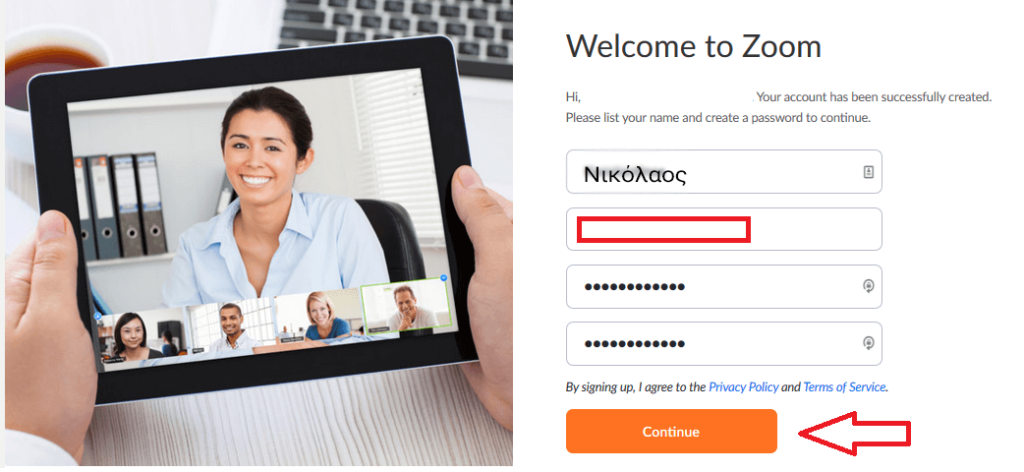
Στη συνέχεια, σας ζητείται να προσκαλέσετε και άλλους συναδέλφους. Προς το παρόν, μπορείτε να το παραλείψετε αυτό το βήμα επιλέγοντας το πεδίο «I’m not a robot» και μετά πατώντας το «Skip this step».
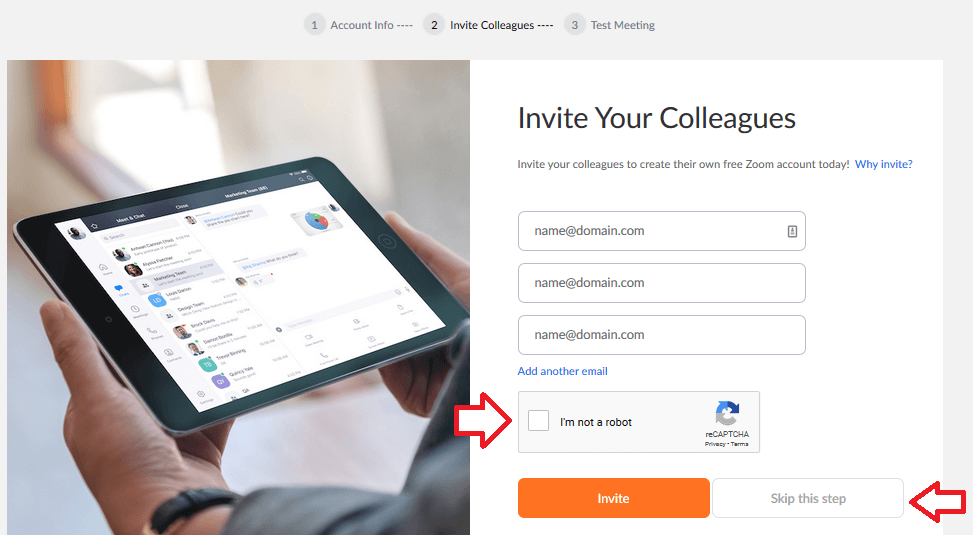
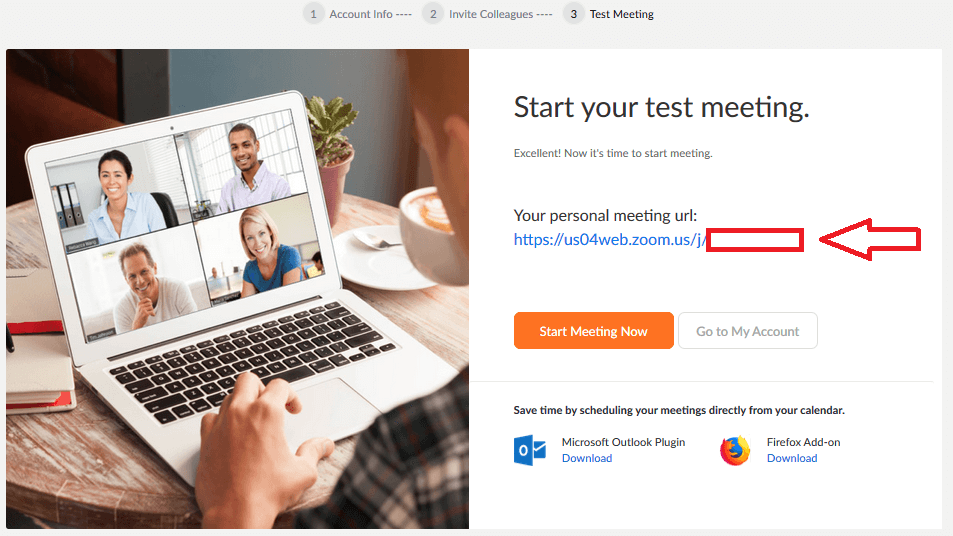
Ολοκληρώσατε τη διαδικασία δημιουργίας του λογαριασμού σας. Ο σύνδεσμος (your personal meeting url) που θα δείτε πάνω από το “Start your test meeting” είναι η πρόσκληση/κλειδί, το οποίο αποστέλλετε σε όσους επιθυμούν να συμμετάσχουν στην online συνάντηση.
Τώρα, αν θέλετε να ξεκινήσετε τη συνάντηση εκείνη την ώρα, πατάτε το Start Meeting στο δεξί μερος της οθόνης.
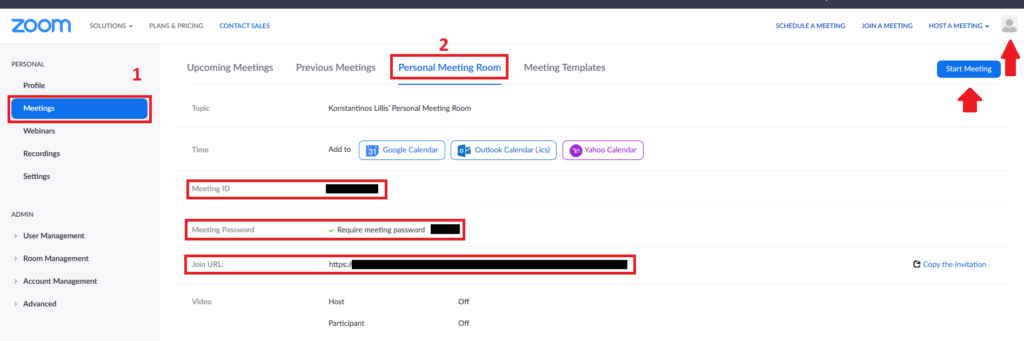
Βήμα 2. Είσοδος στο εικονικό δωμάτιο
Πατώντας επάνω στο κουμπί (Start Meeting), εμφανίζεται στην οθόνη σας το ακόλουθο παράθυρο δίνοντάς σας τη δυνατότητα να αποθηκεύσετε το πρόγραμμα και στη συνέχεια να το εγκαταστήσετε. Σε περίπτωση που δεν εμφανιστεί το παράθυρο, πατήστε το Download Here που βρίσκεται στο κάτω μέρος δεξιά.
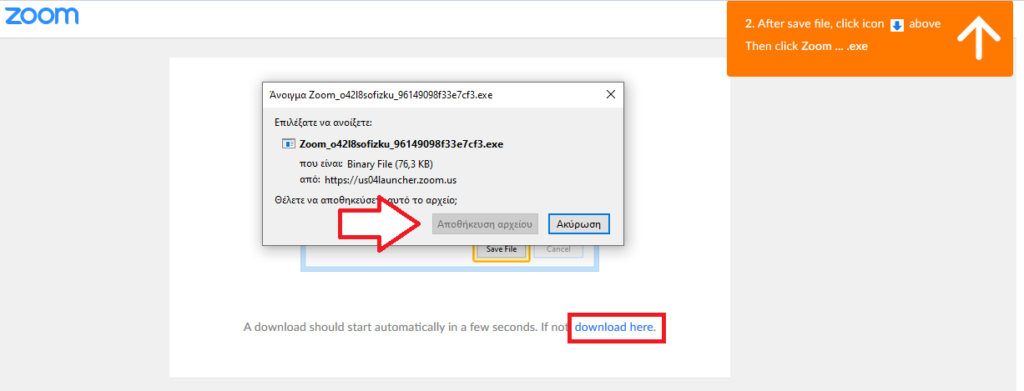
Αφού το «τρέξετε» θα εμφανιστεί το παρακάτω αναδυόμενο παράθυρο
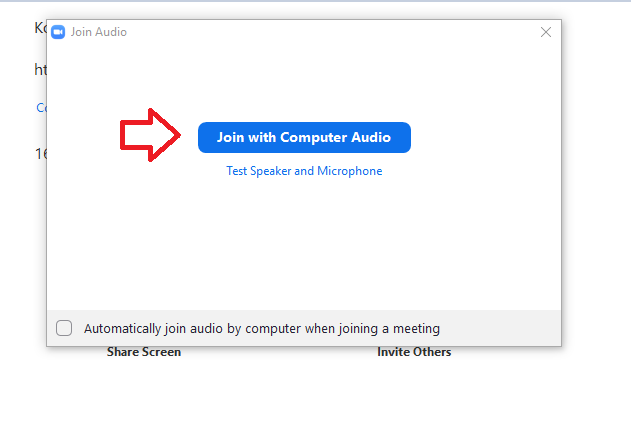
Σε αυτό το σημείο σας δίνεται η επιλογή της χρήσης του ήχου του υπολογιστή. Μπορείτε να επιλέξετε να κάνετε Έλεγχο οτι δουλεύουν τα ηχεία και το μικρόφωνο του υπολογιστή επιλέγοντας “Test Speaker and Microphone” και διαφορετικά αν είστε σίγουροι οτι δουλεύουν κανονικά, επιλέγετε ότι θέλετε να χρησιμοποιήσετε τον ήχο του υπολογιστή.
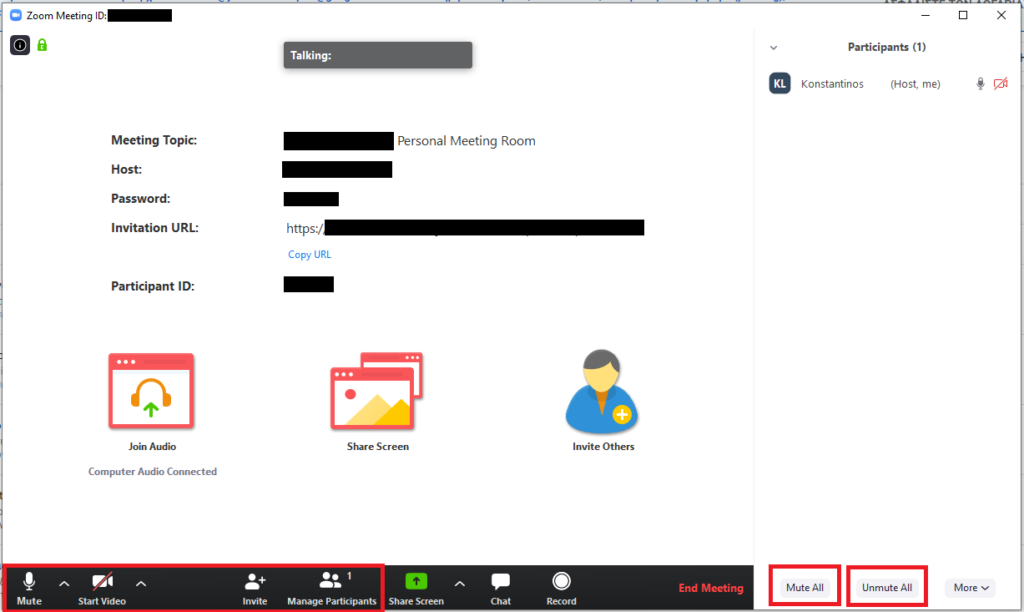
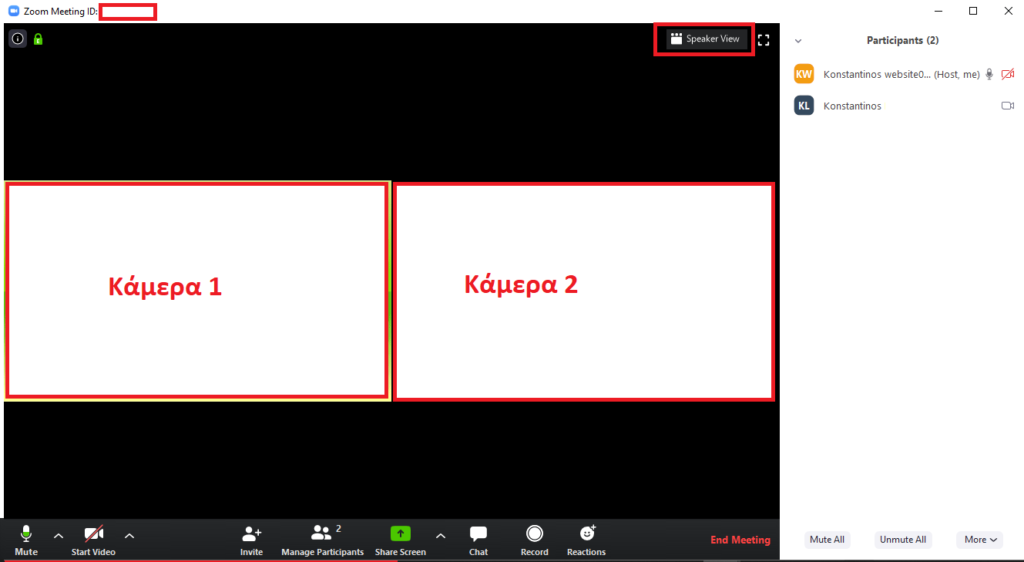
Είσοδος επισκέπτη για παρακολούθηση
Οι οδηγίες αυτές αφορούν του συμμετέχοντες που θα προσκαλέσετε στην τηλε-συνάντηση.
Ανοίγετε το σύνδεσμο που έχετε λάβει
Θα ανοίξετε το σύνδεσμο που σας έχει σταλεί από το διαχειριστή και θα εμφανιστεί το παρακάτω μήνυμα. Θα αποθηκεύσετε το πρόγραμμα και θα το εγκαταστήσετε (ανοίξτε το πρόγραμμα όταν αποθηκευτεί και ακολουθήστε τις οδηγίες).
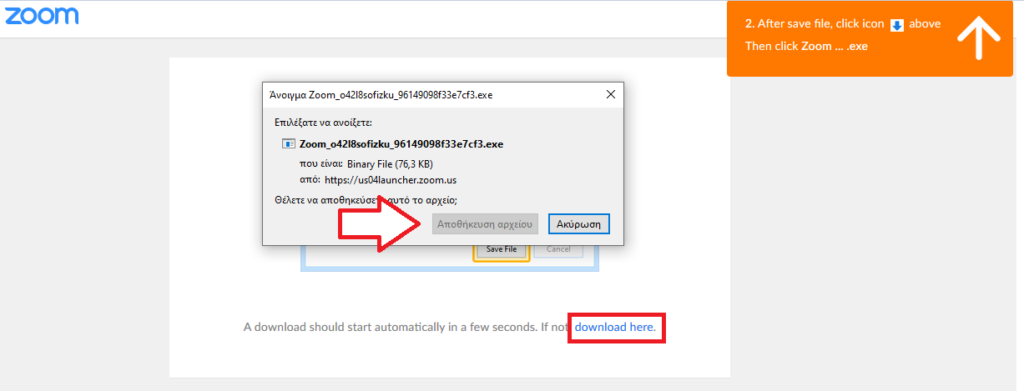
Σχεδόν ολοκληρώθηκε η σύνδεση
Σε περίπτωση που θα είναι ήδη “ανοιχτό” το δωμάτιο από τον δημιουργό, θα δείτε την παραπάνω εικόνα που σας ρωτάει αν θέλετε να συνδεθείτε με τις ρυθμίσεις ήχου του υπολογιστή είτε να δοκιμάσετε τα ηχεία και το μικρόφωνο. Πατήστε λοιπόν πάνω στο “Join with Computer Audio” για να συνδεθείτε. Αν παρόλαυτά δεν μπορείτε να ακούσετε ή να σας ακούσουν στη συνάντηση πηγαίνετε παρακάτω στη διαχείριση προβλημάτων.
Εναλλακτικά σε περίπτωση που ο δημιουργός δεν έχει συνδεθεί, θα εμφανιστεί το παραπάτω μήνυμα και θα περιμένετε μέχρι να συνδεθεί ο host.
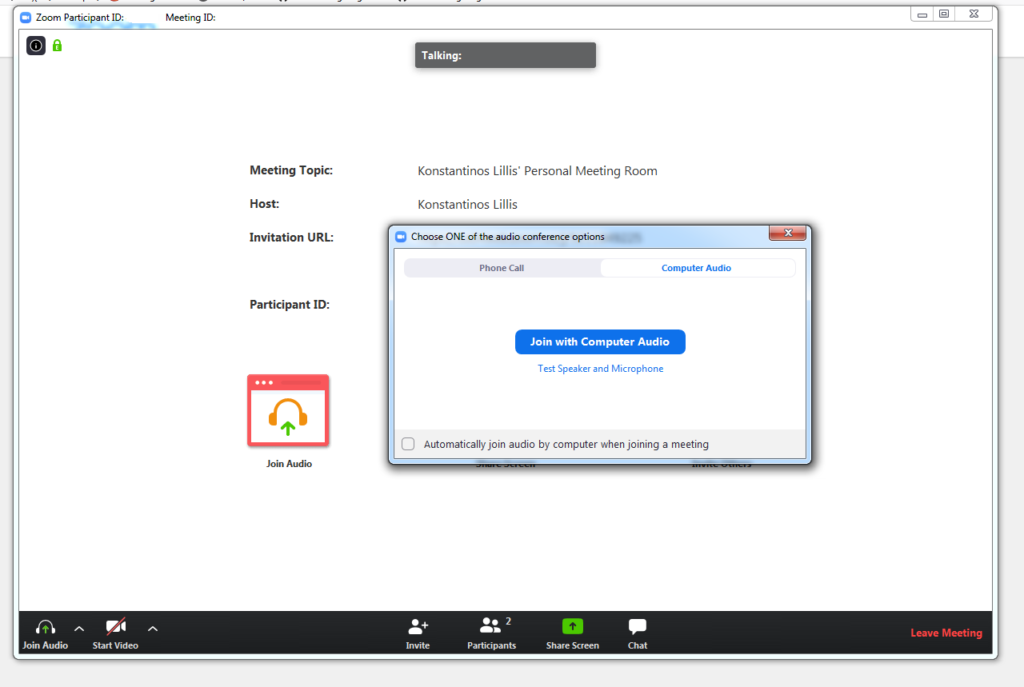
Αναμονή μέχρι να συνδεθεί ο διαχειριστής.
Πάλι εδώ όσο περιμένετε σας προτείνει να ελέγξετε τις ρυθμίσεις του ήχου.
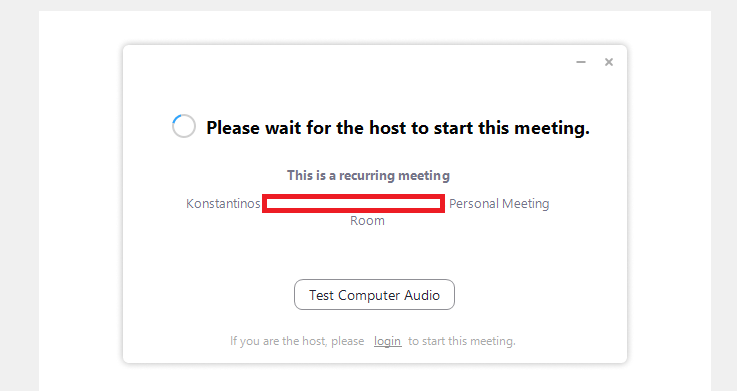
Ενεργοποιήστε και την κάμερα!
Όταν συνδεθείτε θα είναι ενεργοποιημένο το μικρόφωνό σας (εκτός και αν ο διαχειριστής το έχει βάλει σε σίγαση). Για να ενεργοποιήσετε την κάμερά σας πατάτε το εικονίδιο όπως δείχνει το βελάκι.
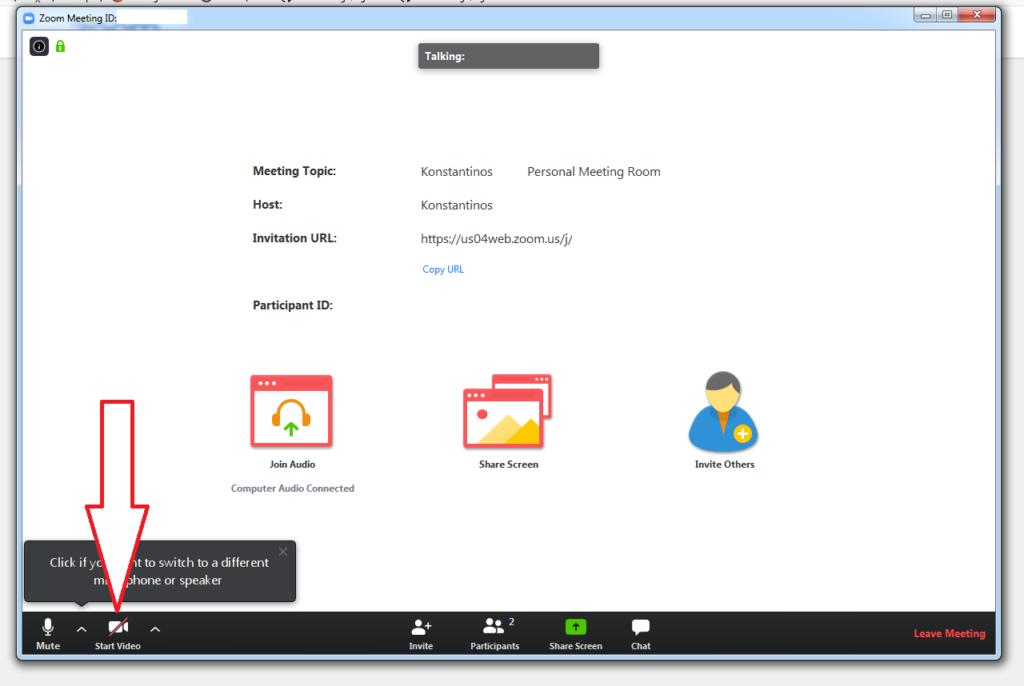
Οδηγίες για σύνδεση από κινητό
Εγκαταστήστε την εφαρμογή “Zoom Cloud Meetings” στο κινητό σας
Εγκαταστήστε την εφαρμογή ZOOM Cloud Meetings στο κινητό σας είτε είναι Android είτε iOS.
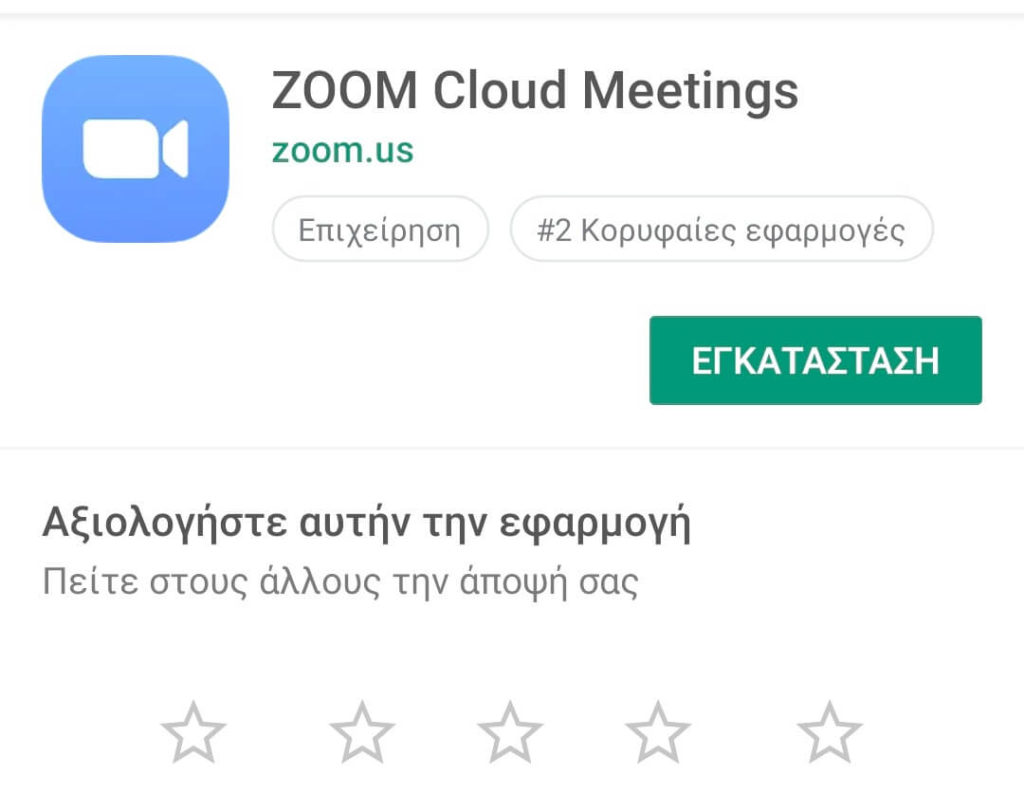
Βρείτε τον Κωδικό κλειδί από το διαχειριστή
Για να συνδεθείτε στο εικονικό δωμάτιο που σας έχουν καλέσει, ο διαχειριστής θα σας έχει στείλει κάποιο σύνδεσμο ή κάποιο κωδικό. Σημείωστε τον κωδικό “κλειδί”. Αν δε σας έχουν δώσει τον κωδικό κλειδί, και σας έχουν δώσει μόνο το σύνδεσμο, το κλειδί είναι τα νούμερα στο τέλος του συνδέσμου όπως δείχνουμε παραπάνω.
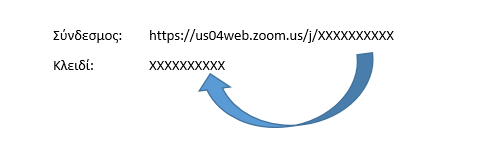
Ανοίξτε την εφαρμογή σας και πατήστε Join Meeting.
Πατώντας το Join Meeting θα σας δωθεί η δυνατότητα να συνδεθείτε στο δωμάτιο με τον κωδικό που σημειώσατε πριν λίγο.
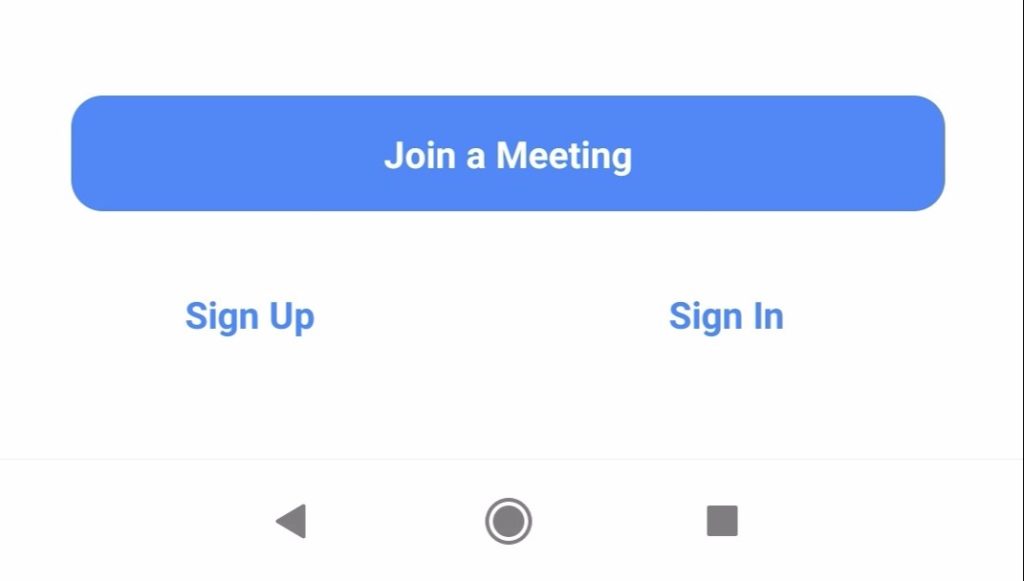
Συμπληρώστε τα στοιχεία
Στην επόμενη οθόνη συμπληρώστε τον κωδικό που έχετε κρατήσει (1) και επίσης βάλτε και ενα διακριτικό όνομα που να σας αναγνωρίζουν στη συνάντηση οι υπόλοιποι συμμετέχοντες (2). Τέλος πατήστε το Join Meeting για να συνδεθείτε.
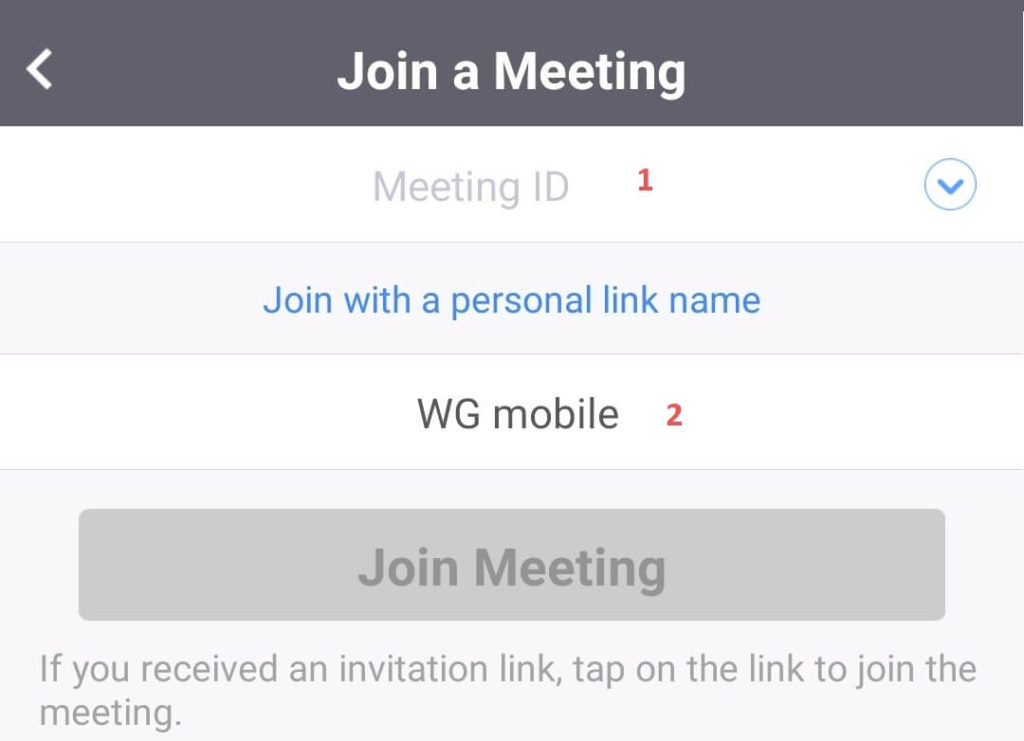
Εισάγετε τον κωδικό που σας έχει δώσει ο οικοδεσπότης της (Host).
Για λόγους ασφαλείας θα πρέπει να εισάγετε τον κωδικό ασφαλείας που σας έχει δώσει ο δημιουργός και οικοδεσπότης της συνάντησης/παρουσίασης για να μπορέσετε να συνδεθείτε.
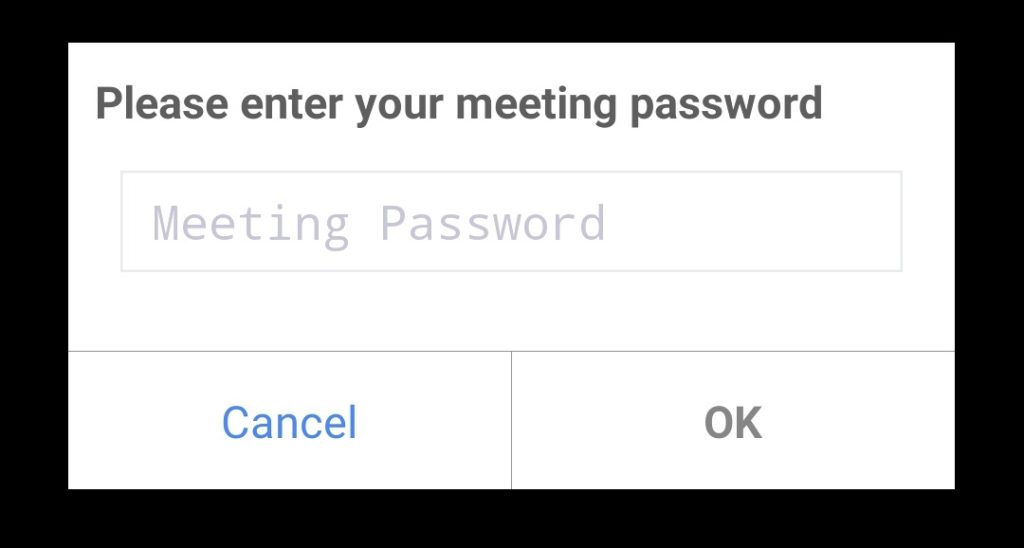
Ενεργοποιήστε τον ήχο και κάμερα.
Αφού συνδεθείτε και θα σας εμφανίζει αυτή την εικόνα, πατήστε στο κάτω αριστερά μέρος το “Join Audio” για να συνδεθεί το μικρόφωνό σας και το “Start Video” για να συνδεθεί η κάμερά σας.
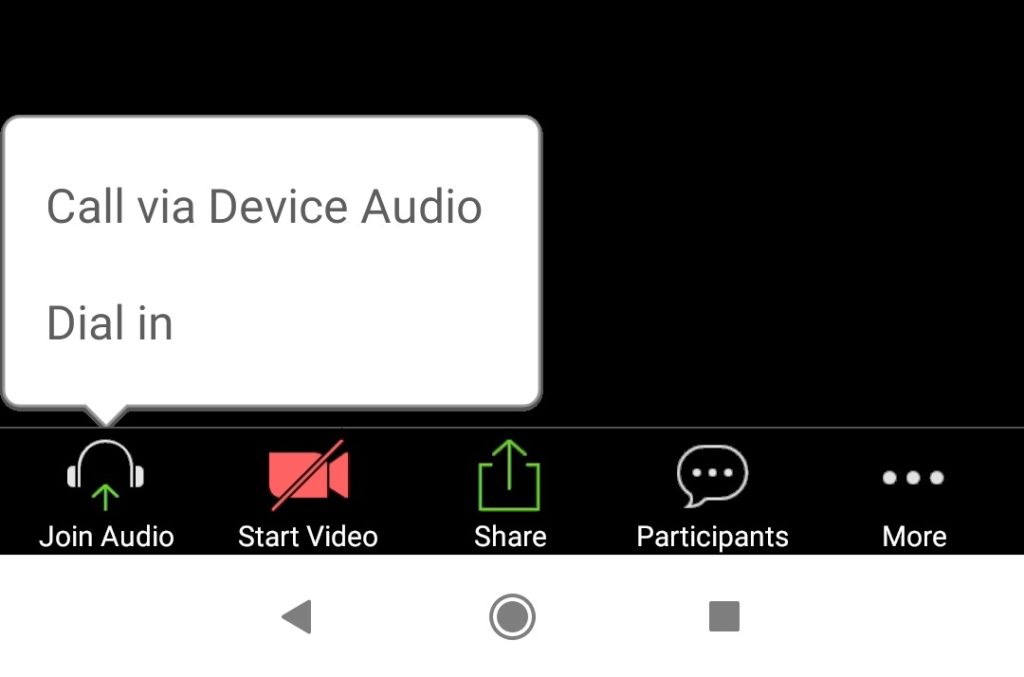
Οδηγίες εισόδου Παρουσιαστή

Αν για κάποιο λόγο δεν κάνετε Login (sign in) στο λογαριασμό σας νωρίτερα και πατήσετε στο σύνδεσμο που θα δώσετε και στους άλλους συμμετέχοντες θα σας βγάλει το παρακάτω μήνυμα όπου μπορείτε να κάνετε Login από εκεί με το email και τον κωδικό σας.
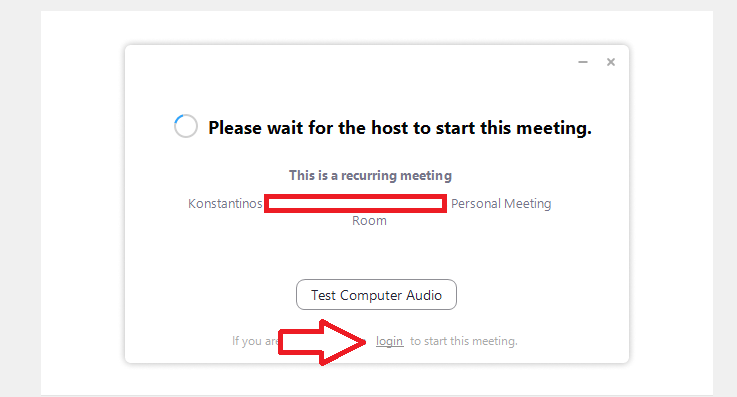
Οδηγίες για σύνδεση από κινητό
Συχνές ερωτήσεις
Συνήθως οφείλεται σε κακή ποιότητα του δικτύου. Σπάνιες περιπτώσεις οφείλεται στον υπολογιστή. Προσπαθήστε να συνδεθείτε πιο κοντά στο router αν συνδέεστε ασύρματα, είτε συνδέστε τον υπολογιστή σας με καλώδιο για καλύτερη ταχύτητα.
Συνήθως οφείλεται γιατί δεν έχετε ενεργοποιήσει το σωστό μικρόφωνο και τα σωστά ηχεία. Παρακάτω ακολουθούν λεπτομερείς οδηγίες.
Όταν συνδέεστε από το κινητό θα πρέπει να ενεργοποιήσετε τον ήχο. Όταν συνδεθείτε από το κινητό, στο κάτω αριστερό μέρος της οθόνης θα βρείτε ένα εικονίδιο που γράφει “Join Audio”. Πατήστε το για να ενεργοποιηθεί το μικρόφωνό σας. Δείτε τις λεπτομέρειες στην ενότητα της σύνδεσης από το κινητό.
Όταν συνδέεστε από το κινητό θα πρέπει να ενεργοποιήσετε την κάμερα. Όταν συνδεθείτε από το κινητό, στο κάτω αριστερό μέρος της οθόνης θα βρείτε ένα εικονίδιο που γράφει “Start Video”. Πατήστε το για να ενεργοποιηθεί η κάμερά σας. Δείτε τις λεπτομέρειες στην ενότητα της σύνδεσης από το κινητό.
Για λόγους ασφαλείας η εταιρία πρόσθεσε ενα επιπλέον μέτρο ασφαλείας για την είσοδο στα δωμάτια των συναντήσεων και έτσι για να συνδεθείτε από τον υπολογιστή θα πρέπει να έχετε ανανεωμένο link για το δωμάτιο και για τη σύνδεση μέσω κινητού θα πρέπει να έχετε εναν κωδικό ασφαλείας για να μπορέσετε να συνδεθείτε με επιτυχία.
Διαχείριση προβλημάτων εικόνας και ήχου
Είναι πιθανό όταν συνδεθεί κάποιος με τις βασικές ρυθμίσεις “Join with Computer Audio” να μη μπορεί να ακούσει τη συζήτηση ή να τον ακούσουν. Αυτό συμβαίνει γιατί ο υπολογιστής μπορεί να έχει πολλά συνδεδεμένα μικρόφωνα πάνω του(π.χ. ενσωματωμένο μικρόφωνο laptop και μικρόφωνο κάμερας) ή και διαφορετικά ηχεία επίσης συνδεδεμένα (ενσωματωμένα ηχεία, εξωτερικά ηχεία) και δε γνωρίζει η εφαρμογή ποια να χρησιμοποιήσει.
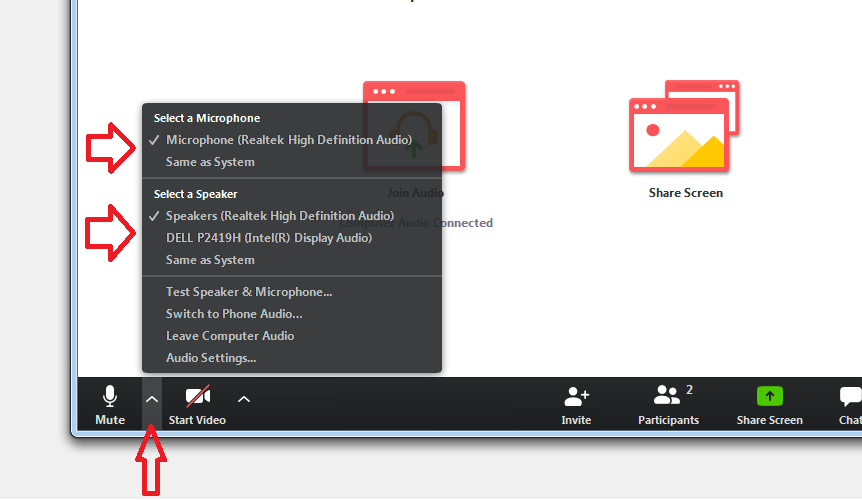
Στο κάτω αριστερό τμήμα του παραθύρου του Zoom θα βρείτε το βελάκι δίπλα από το μικρόφωνο. Αν το πατήσετε εκεί θα έχει τις επιλογές για ακουστικά και μικρόφωνα. Επιλέξτε μια άλλη επιλογή αν δείτε οτι κάτι δεν δουλεύει.
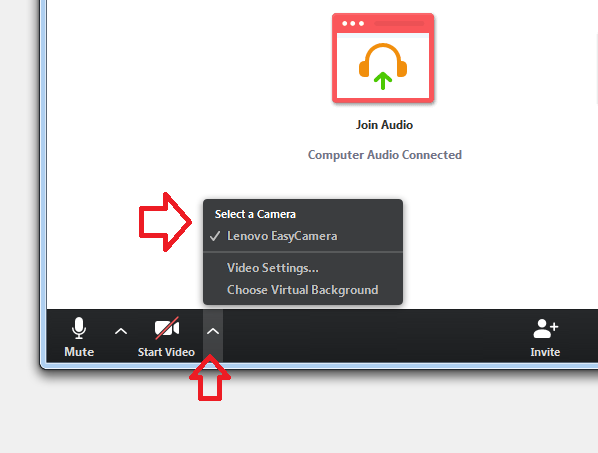
Οδηγίες παρακολούθησης:
Παρατηρήσεις:
- Για την διασύνδεση των συμμετεχόντων χρησιμοποιείτε η εφαρμογή Zoom.
- Μπορείτε να παρακολουθήσετε την διάλεξη από τον υπολογιστή σας ή το Laptop αν έχετε το Google Chrome σαν πρόγραμμα περιήγησης. Δεν χρειάζεται να εγκαταστήσετε το zoom. Παρακολουθήστε το επεξηγηματικό video1.
- Μη χρησιμοποιήσετε αυτόν τον τρόπο (μέσα από την σελίδα) άν έχετε πρόγραμμα περιήγησης Mozzila Firefox ή Microsoft Edge γιατί έχουν πρόβλημα με το audio (δεν μπορείτε να ακούσετε ή να μιλήσετε).
- Μπορείτε να εγκαταστήσετε τα προγράμματα πελάτες (zoom client) για τον περιηγητή Chrome video2 ή για τον Firefox video3. Εν συνεχεία θα μπαίνετε στην διάλεξη από την εφαρμογή zoom (εδώ).
- Ανοίξτε ένα δωρεάν λογαριασμό στο zoom.us για να παρακολουθείτε τις διαλέξεις δίνοντας το meeting ID. Είναι ο ασφαλέστερος τρόπος, παρακολουθείστε το video4.
- Για τον τρόπο που θα συμμετάσχετε στην διάλεξη από το Android κινητό σας παρακολουθήστε το video5.
- Ομοίως για iPhone/iTab παρακολουθήστε εδώ το video6.
video1
Παρακολουθήστε τη διάλεξη από τον υπολογιστή σας χωρίς να φύγετε από την σελίδα.
video2
Εγκατάσταση του zoom client στο Google Chrome
video3
Παρακολούθηση διάλεξης με τον Mozzila Firefox σε υπολογιστή που έχει zoom.
video4
Eγκατάσταση της εφαρμογής zoom στον υπολογιστή μας και σύνδεση σε μια συνάντηση
video5
Eγκατάσταση της εφαρμογής zoom σε κινητό με λειτουργικό Android και σύνδεση σε μια συνάντηση
video6
Eγκατάσταση της εφαρμογής zoom σε iPhone/iTab και σύνδεση σε μια συνάντηση
Πρέπει να είστε συνδεδεμένοι για να δημοσιεύσετε μια κριτική.





Αξιολογήσεις
Δεν υπάρχει καμία αξιολόγηση ακόμη.